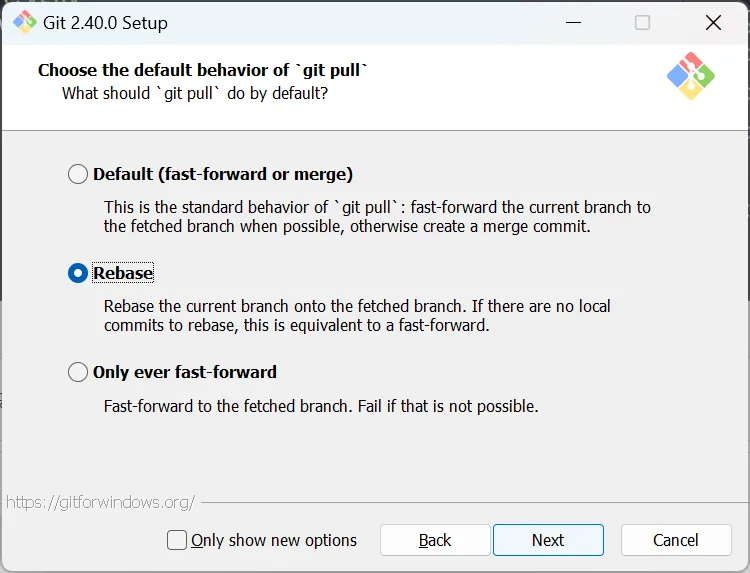Git 的安装与配置
- Git 是什么,有什么用
- Git 怎么安装
- Git 怎么用
What?
Git 是什么,他有什么用?
作为一个完整的项目,你的机器人也好、工作也好,抑或是大型作业(课程设计说的就是你)或毕设, 都会存在大量的代码改动。
但是,我们不可能凭脑袋记住所有代码改动。有时候突发奇想改改这个文件,又改改那个文件, 当改多了之后一运行,诶,出 🐛BUG🐛 了,然后想撤销改动但已经忘记改了哪些地方了。
这时候就能体现出对代码进行版本管理的重要性了, 我们可以在每次对某一个问题进行修复、增加新特性之后给当前所有项目代码打一个快照(Commit), 改动之后与这个快照对比就知道改动了哪些内容了,这就是版本管理的作用。
代码的版本管理工具也被叫做 VCS(Version Control System,版本控制系统),在 PyCharm 里 Git 位于 VCS 相关的按钮或面板中。
目前常见的版本管理工具主要有 SVN(Subversion)和 Git,个人项目通常用 Git 为主,而开发者们也更喜欢在 GitHub、GitLab 等基于 Git 的平台上上传和管理代码。
当我们对通过 Git 管理的项目中的代码进行更改之后,就可以通过命令或者各种 GUI 对比查看更改的内容、更改的文件列表,或者退回到某次 Commit 的状态。
如下图为通过 VS Code 查看本文档的 Commit 历史记录、已更改但未提交(Commit)的文件列表、某次 Commit 的更改内容,以及通过命令查看已更改但未 Commit 的文件列表和某次 Commit 的更改内容。
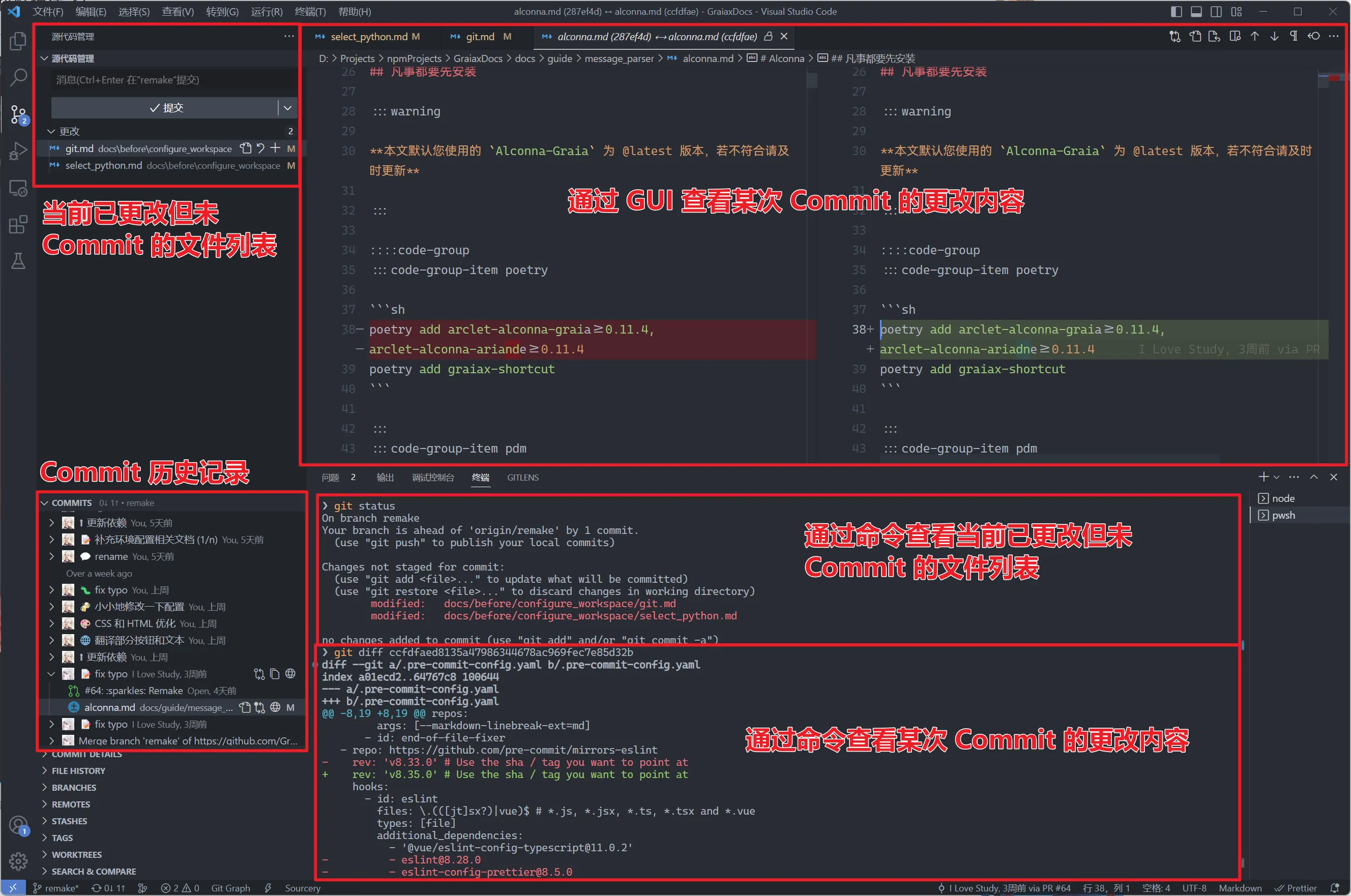
吐槽
嗯,Commit 并没有一个规定的翻译,通常可能会称为提交,建议交流时使用英语单词而不是中文。
如果上面的图看不清,你可以右键/长按图片并选择在新标签页中打开。
安装 Git
吐槽
建议在阅读完前面的IDE 的选择后再阅读本节, 假如你打算使用 VS Code 的话,在 Git 的安装过程中需要更改一项配置, 假如你不打算使用 VS Code 的话,你可以直接阅读本节忽略这项配置。
打开 Git 的官网下载页面,根据你的系统类型点击下载链接下载。以 Windows 为例,在官网下载页面点击 “Windows”,在新弹出的页面下点击 64-bit Git for Windows Setup 下载安装包。
TIP
假如你使用的是 Linux 系统,那么你只需要使用系统的包管理器安装即可
:::bash brew install git // 安装了 Homebrew 的 Linux/macOS sudo apt install git // Debian / Ubuntu sudo yum install git // Centos 6/7 sudo dnf install git // Centos 8 sudo pacman -S git // Arch Linux :::
以 Windows 为例,运行安装包,同意用户协议并点击 Next,安装程序会询问 Git 要使用的默认编辑器,假如你使用的是 VS Code,你可以修改此处设置(如图)。
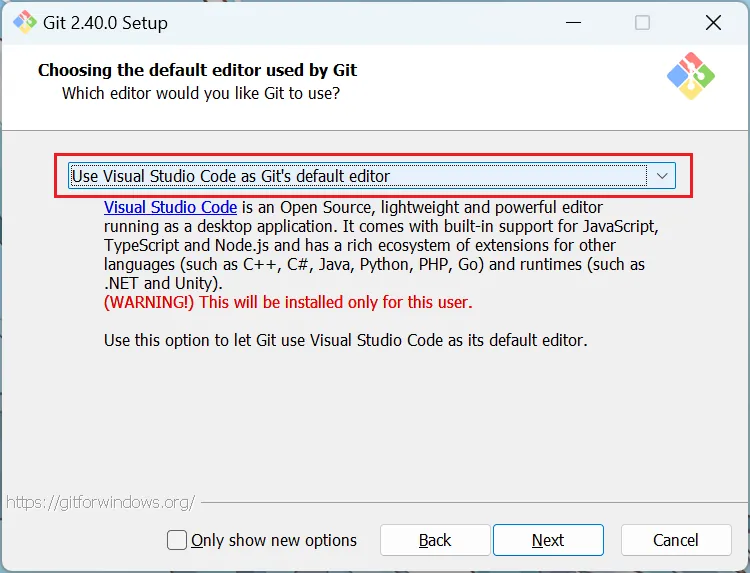
点击几次 Next 之后,安装程序会询问你文件行尾要使用的换行符(EOL),建议选择第二个“Checkout as-is, commit Unix-style line endings”,即从远端拉取文件时保持文件设置,提交时如果文件中行尾使用的 \r\n 那么 Git 会自动帮你转换为 \n
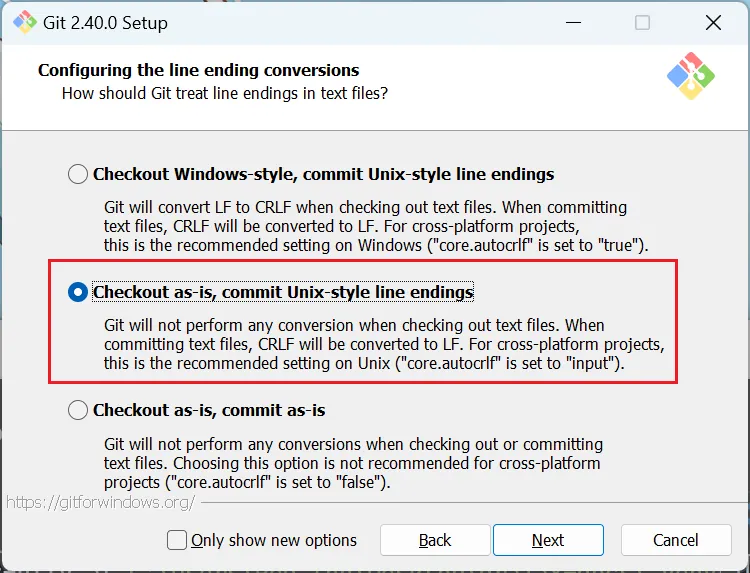
再点击一两次 Next 之后,安装程序会询问你对于 git pull 的行为,强烈建议选择第二个“Rebase”(如图), 至于原因嘛,实在不好解释,有需要可以去网上搜索,之后一直 Next 就可以安装了。